ऐसे बनाएं अपना यूट्यूब चैनल और करें वीडियो अपलोड
आज हम आपको बताएंगे वो तरीका जिससे आप अपना खुद का यूट्यूब चैनल बना सकते हैं। खास बात यह है कि अपना यूट्यूब अकाउंट और चैनल बनाना बेहद आसान है। इसके लिए आपको एक कुछ स्टेप फॉलो करने होंगे।
नैना गुप्ता,
अपडेटेड: 17 मई 2017 17:42 IST
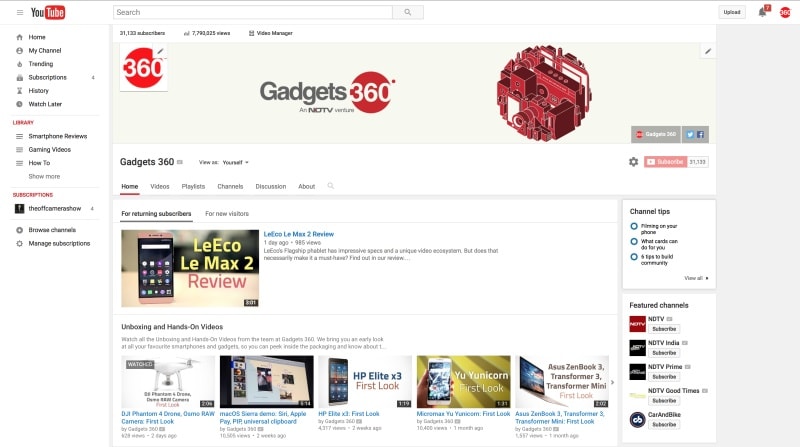
विज्ञापन
क्या आप भी चाहते हैं कि यूट्यूब पर आपका अपना चैनल हो? आप भी चाहते हैं कि दूसरों की तरह आप भी यूट्यूब पर वीडियो पोस्ट कर सकें ताकि उन्हें ज्यादा से ज्यादा लोग देख पाएं? तो आज हम आपको बताएंगे वो तरीका जिससे आप अपना खुद का यूट्यूब चैनल बना सकते हैं। खास बात यह है कि अपना यूट्यूब अकाउंट और चैनल बनाना बेहद आसान है। इसके लिए आपको एक कुछ स्टेप फॉलो करने होंगे।
एक यूट्यूब चैनल की शुरुआत करने के लिए जरूरी है कि सबसे पहले आपके पास एक एक्टिव गूगल अकाउंट हो। अगर आपके पास गूगल अकाउंट नहीं है, तो आप सबसे पहले गूगल अकाउंट बना लीजिए। यूट्यूब पर गूगल अकाउंट से साइनइन करने के बाद यूट्यूब चैनल बनाने की प्रक्रिया शुरू कर सकते हैं।
यूट्यूब पर चैनल बनाएं
सबसे पहले, यूट्यूब पर जाकर दायें कोने में सबसे ऊपर अपने यूट्यूब अकाउंट की थंबनेल इमेज पर क्लिक करें। इस पर क्लिक करने से ड्एक रॉप डाउन टैब खुल जाएगा, अब इस टैब में यूट्यूब सेटिंग के लिए 'क्रिएटर स्टूडियो' के पास दिए गए गियर आइकन पर जाएं। यूट्यूब सेटिंग गियर आइकन के लिए इस बटन को सेलेक्ट करें।
इस गियर आइकन पर क्लिक करने के बाद आप अकाउंट सेटिंग पेज पर रीडायरेक्ट हो जाएंगे जहां आप 'क्रिएट ए चैनल' विकल्प को सेलेक्ट कर सकते हैं।
( यह भी पढ़ें: ये हैं यूट्यूब वीडियो को डाउनलोड कर ऑफलाइन देखने के खास टिप्स )
अब, एक नया डायल़ग बॉक्स खुलेगा जिसमें आपको यूट्यूब चैनल का नाम डालना होगा। यूट्यूब चैनल के नाम के लिए आप अपने नाम का पहला और अंतिम अक्षर या कोई दूसरा (रिकमंडेड) नाम चुन सकते हैं। सबसे बेहतर होता है कि आप किसी ऐसे नाम को चुनें जिससे यह स्पष्ट हो कि आपका यूट्यूब चैनल किससे संबंधित है। एक बार नाम सेलेक्ट करने के बाद आपको कैटेगरी सेलेक्ट करनी होगी। इतना करने के बाद आपको पेज टर्म्स पर सहमति के लिए बने डायलॉग बॉक्स पर क्लिक करना होगा। अब नीचे 'डन' पर क्लिक करें। (चेक बॉक्स पर क्लिक करने से पहले ध्यान से नियम व शर्ते पढ़ लें)
इतना करने के बाद, अब आपने आधिकारिक तौर पर एक यूट्यूब चैनल बना लिया है। अब आप एक नए पेज पर रीडायरेक्ट हो जाएंगे जहां आप अपने ब्रांड से जुड़ी तस्वीरें, बैकग्राउंड आर्ट, चैनल आइकन डाल सकते हैं। ध्यान रखें कि आप अपने यूट्यूब चैनल पर लॉग इन रहें। अगर आप अपने यूट्यूब चैनल पर नहीं है तो साइट पर दायें कोने में सबसे ऊपर बने अकाउंट प्रोफाइल आइकन पर क्लिक करें और ड्रॉप डाउन विकल्प में से अपने नए यूट्यूब पेज पर क्लिक करें।
यूट्यब चैनल में प्रोफाइल इमेज को बदलने के लिए पेन आइकन को सेलेक्ट कर सकते हैं जो डिफॉल्ट प्रोफाइल इमेज पर कर्सर मूव करने पर दिखता है। गौर करने वाली बात है, कि आपके यूट्यब चैनल का आइकन आपके गूगल प्लस पेज से भी कनेक्टेड है। इसलिए यह बदलाव दोनों पेज पर दिखेगा और इसे दिखने में थोड़ा समय लग सकता है।
चैनल बैकग्राउंड के लिए, आप 'एड चैनल आर्ट' टैब सेलेक्ट कर सकते हैं। अगर आपके पास फिलहाल जरूरी डाइमेंशन की तस्वीर नहीं है तो भी कोई बात नहीं क्योंकि यूट्यूब के पास बैकग्राउंड इमेज के लिए एक गैलरी उपलब्ध है।
अब, आप अपने नए चैनल के बारे में मजेदार और आकर्षक डिस्क्रिप्शन डाल सकते हैं। यहां आप वो सब कुछ शेयर कर सकते हैं जिससे ये पता चलता है कि आपका यूट्यूब चैनल किस बारे में है और आप किस तरह के कंटेट को कब पोस्ट करना चाहते हैं। इसके अलावा बिजनेस इन्क्वायरी के लिए आप एक ईमेल भी बता सकते हैं।
अब आप अपने चैनल में वीडियो अपलोड के विकल्प को सेलेक्ट कर कोई भी वीडियो अपलोड कर सकत हैं।
यूट्यूब अकाउंट की इन सेटिंग का भी रखें ध्यान
अपने यूट्यूब अकाउंट को ज्यादा बेहतर बनाने के लिए एक बार फिर गियर आइकन पर क्लिक करें। गियर आइकन साइट पर दायें कोने में सबसे ऊपर अपने अकाउंट की प्रोफाइल इमेज सेलेक्ट करने पर दिखेगा।
अगर आप अपने चैनल को सोशल मीडिया साइट जैसे ट्विटर से कनेक्ट करना चाहते हैं तो आप 'कनेक्टेड अकाउंट्स' पर क्लिक कर सकते हैं। इससे आपका ट्विटर प्रोफाइल सोशल अपडेट के लिए यूट्यूब चैनल से कनेक्ट हो जाएगा। सेटिंग एडजस्ट कर आप अपनी प्राथमिकता के अनुसार अपडेट पा सकते हैं।
इसके अलावा 'फीड सेटिंग ऑन योर चैनल' को सेलेक्ट कर आप चैनल फीड पर शेयर की गई एक्टिविटी को अपने यूट्यूब अकाउंट पर भी मैनेज कर सकते हैं। आपके पास चैनल डिस्कशन डिस्प्ले को इनेबल/डिसेबल करने का विकल्प भी मौजूद है। इसके साथ ही आप अपने यूट्यूब चैनल के लेआउट को भी कस्टमाइज़ कर सकते हैं।
अपने चैनल के लाइक और सब्स्क्रिप्शन को एडिट करने के लिए अकाउंट सेटिंग मेन्यू में जाकर 'प्राइवेसी' पर क्लिक करें।
यूट्यूब से आने वाली ईमेल नोटिफिकेशन को मैनेज करने के लिए अकाउंट सेंटिंग मेन्यू में जाकर 'नोटिफिकेशंस' पर क्लिक करें। इससे आप निश्चित कर पाएंगे कि यूट्यूब आपको किन एक्टिविटी या अलर्ट के लिए नोटिफिकेशन भेजे।
एक यूट्यूब चैनल की शुरुआत करने के लिए जरूरी है कि सबसे पहले आपके पास एक एक्टिव गूगल अकाउंट हो। अगर आपके पास गूगल अकाउंट नहीं है, तो आप सबसे पहले गूगल अकाउंट बना लीजिए। यूट्यूब पर गूगल अकाउंट से साइनइन करने के बाद यूट्यूब चैनल बनाने की प्रक्रिया शुरू कर सकते हैं।
यूट्यूब पर चैनल बनाएं
सबसे पहले, यूट्यूब पर जाकर दायें कोने में सबसे ऊपर अपने यूट्यूब अकाउंट की थंबनेल इमेज पर क्लिक करें। इस पर क्लिक करने से ड्एक रॉप डाउन टैब खुल जाएगा, अब इस टैब में यूट्यूब सेटिंग के लिए 'क्रिएटर स्टूडियो' के पास दिए गए गियर आइकन पर जाएं। यूट्यूब सेटिंग गियर आइकन के लिए इस बटन को सेलेक्ट करें।
इस गियर आइकन पर क्लिक करने के बाद आप अकाउंट सेटिंग पेज पर रीडायरेक्ट हो जाएंगे जहां आप 'क्रिएट ए चैनल' विकल्प को सेलेक्ट कर सकते हैं।
( यह भी पढ़ें: ये हैं यूट्यूब वीडियो को डाउनलोड कर ऑफलाइन देखने के खास टिप्स )
अब, एक नया डायल़ग बॉक्स खुलेगा जिसमें आपको यूट्यूब चैनल का नाम डालना होगा। यूट्यूब चैनल के नाम के लिए आप अपने नाम का पहला और अंतिम अक्षर या कोई दूसरा (रिकमंडेड) नाम चुन सकते हैं। सबसे बेहतर होता है कि आप किसी ऐसे नाम को चुनें जिससे यह स्पष्ट हो कि आपका यूट्यूब चैनल किससे संबंधित है। एक बार नाम सेलेक्ट करने के बाद आपको कैटेगरी सेलेक्ट करनी होगी। इतना करने के बाद आपको पेज टर्म्स पर सहमति के लिए बने डायलॉग बॉक्स पर क्लिक करना होगा। अब नीचे 'डन' पर क्लिक करें। (चेक बॉक्स पर क्लिक करने से पहले ध्यान से नियम व शर्ते पढ़ लें)
इतना करने के बाद, अब आपने आधिकारिक तौर पर एक यूट्यूब चैनल बना लिया है। अब आप एक नए पेज पर रीडायरेक्ट हो जाएंगे जहां आप अपने ब्रांड से जुड़ी तस्वीरें, बैकग्राउंड आर्ट, चैनल आइकन डाल सकते हैं। ध्यान रखें कि आप अपने यूट्यूब चैनल पर लॉग इन रहें। अगर आप अपने यूट्यूब चैनल पर नहीं है तो साइट पर दायें कोने में सबसे ऊपर बने अकाउंट प्रोफाइल आइकन पर क्लिक करें और ड्रॉप डाउन विकल्प में से अपने नए यूट्यूब पेज पर क्लिक करें।
यूट्यब चैनल में प्रोफाइल इमेज को बदलने के लिए पेन आइकन को सेलेक्ट कर सकते हैं जो डिफॉल्ट प्रोफाइल इमेज पर कर्सर मूव करने पर दिखता है। गौर करने वाली बात है, कि आपके यूट्यब चैनल का आइकन आपके गूगल प्लस पेज से भी कनेक्टेड है। इसलिए यह बदलाव दोनों पेज पर दिखेगा और इसे दिखने में थोड़ा समय लग सकता है।
चैनल बैकग्राउंड के लिए, आप 'एड चैनल आर्ट' टैब सेलेक्ट कर सकते हैं। अगर आपके पास फिलहाल जरूरी डाइमेंशन की तस्वीर नहीं है तो भी कोई बात नहीं क्योंकि यूट्यूब के पास बैकग्राउंड इमेज के लिए एक गैलरी उपलब्ध है।
अब, आप अपने नए चैनल के बारे में मजेदार और आकर्षक डिस्क्रिप्शन डाल सकते हैं। यहां आप वो सब कुछ शेयर कर सकते हैं जिससे ये पता चलता है कि आपका यूट्यूब चैनल किस बारे में है और आप किस तरह के कंटेट को कब पोस्ट करना चाहते हैं। इसके अलावा बिजनेस इन्क्वायरी के लिए आप एक ईमेल भी बता सकते हैं।
अब आप अपने चैनल में वीडियो अपलोड के विकल्प को सेलेक्ट कर कोई भी वीडियो अपलोड कर सकत हैं।
यूट्यूब अकाउंट की इन सेटिंग का भी रखें ध्यान
अपने यूट्यूब अकाउंट को ज्यादा बेहतर बनाने के लिए एक बार फिर गियर आइकन पर क्लिक करें। गियर आइकन साइट पर दायें कोने में सबसे ऊपर अपने अकाउंट की प्रोफाइल इमेज सेलेक्ट करने पर दिखेगा।
अगर आप अपने चैनल को सोशल मीडिया साइट जैसे ट्विटर से कनेक्ट करना चाहते हैं तो आप 'कनेक्टेड अकाउंट्स' पर क्लिक कर सकते हैं। इससे आपका ट्विटर प्रोफाइल सोशल अपडेट के लिए यूट्यूब चैनल से कनेक्ट हो जाएगा। सेटिंग एडजस्ट कर आप अपनी प्राथमिकता के अनुसार अपडेट पा सकते हैं।
इसके अलावा 'फीड सेटिंग ऑन योर चैनल' को सेलेक्ट कर आप चैनल फीड पर शेयर की गई एक्टिविटी को अपने यूट्यूब अकाउंट पर भी मैनेज कर सकते हैं। आपके पास चैनल डिस्कशन डिस्प्ले को इनेबल/डिसेबल करने का विकल्प भी मौजूद है। इसके साथ ही आप अपने यूट्यूब चैनल के लेआउट को भी कस्टमाइज़ कर सकते हैं।
अपने चैनल के लाइक और सब्स्क्रिप्शन को एडिट करने के लिए अकाउंट सेटिंग मेन्यू में जाकर 'प्राइवेसी' पर क्लिक करें।
यूट्यूब से आने वाली ईमेल नोटिफिकेशन को मैनेज करने के लिए अकाउंट सेंटिंग मेन्यू में जाकर 'नोटिफिकेशंस' पर क्लिक करें। इससे आप निश्चित कर पाएंगे कि यूट्यूब आपको किन एक्टिविटी या अलर्ट के लिए नोटिफिकेशन भेजे।
Comments
लेटेस्ट टेक न्यूज़, स्मार्टफोन रिव्यू और लोकप्रिय मोबाइल पर मिलने वाले एक्सक्लूसिव ऑफर के लिए गैजेट्स 360 एंड्रॉयड ऐप डाउनलोड करें और हमें गूगल समाचार पर फॉलो करें।
संबंधित ख़बरें
-
ChatGPT आपके सवाल का जवाब अब बोलकर देगा! ऐसे करें 'Read Aloud' फीचर को यूज
Written by नितेश पपनोई, 5 मार्च 2024ऐप्स -
Paytm FASTag: इन दो तरीकों से मिनटों में बंद करा सकते हैं अपना फास्टैग
Written by नितेश पपनोई, 20 फरवरी 2024ऐप्स -
क्या आपका पैसा Paytm Payments Bank में सुरक्षित है? 1 मार्च से क्या होगा? आपके सभी सवालों के जवाब यहां हैं
Written by नितेश पपनोई, 15 फरवरी 2024ऐप्स -
Threads: Twitter का कॉम्पटीटर लॉन्च, साइन अप से लेकर करेक्टर लिमिट तक, जानें सब कुछ
Written by डेविड डेलिमा, 6 जुलाई 2023ऐप्स -
Google Maps का 'Speed Limits' फीचर बचाएगा आपके चालान! ऐसे करें एक्टिवेट
Written by नितेश पपनोई, 21 जून 2023ऐप्स
विज्ञापन
बेस्ट मोबाइल फोन्स
- 5G मोबाइल फोन्स
- बेस्ट मोबाइल फोन्स
- 10000 रुपये में बेस्ट मोबाइल फोन्स
- 12000 रुपये में बेस्ट मोबाइल फोन्स
- 15000 रुपये में बेस्ट मोबाइल फोन्स
- 20000 रुपये में बेस्ट मोबाइल फोन्स
- 25000 रुपये में बेस्ट मोबाइल फोन्स
- 30000 रुपये में बेस्ट मोबाइल फोन्स
- 35000 रुपये में बेस्ट मोबाइल फोन्स
- 40000 रुपये में बेस्ट मोबाइल फोन्स
Advertisement
Popular on Gadgets
- AI
- iPhone 16 Leaks
- Apple Vision Pro
- Oneplus 12
- iPhone 14
- Apple iPhone 15
- OnePlus Nord CE 3 Lite 5G
- iPhone 13
- Xiaomi 14 Pro
- Oppo Find N3
- Tecno Spark Go (2023)
- Realme V30
- Best Phones Under 25000
- Samsung Galaxy S24 Series
- Cryptocurrency
- iQoo 12
- Samsung Galaxy S24 Ultra
- Giottus
- Samsung Galaxy Z Flip 5
- Apple 'Scary Fast'
- Housefull 5
- GoPro Hero 12 Black Review
- Invincible Season 2
- JioGlass
- HD Ready TV
- Laptop Under 50000
- Smartwatch Under 10000
Trending Gadgets and Topics
- iQOO Z9x
- iQOO Z9
- HMD Pulse
- HMD Pulse+
- HMD Pulse Pro
- Realme Narzo 70x 5G
- Realme Narzo 70 5G
- Samsung Galaxy C55
- Dell Alienware X16 R2
- Lenovo IdeaPad Pro 5i
- Realme Pad 2 Wi-Fi
- Redmi Pad Pro
- boAt Storm Call 3
- Lava ProWatch Zn
- Samsung Samsung Neo QLED 8K Smart TV QN800D
- Samsung Neo QLED 4K Smart TV (QN90D)
- Sony PlayStation 5 Slim Digital Edition
- Sony PlayStation 5 Slim
- Lloyd 1.5 Ton 3 Star Inverter Split AC (GLS18I3FOSEW)
- Haier 1.5 Ton 3 Star Triple Inverter Split AC (HSU18K-PYSS3BN-INV)
#ट्रेंडिंग टेक न्यूज़
#ताज़ा ख़बरें
© Copyright Red Pixels Ventures Limited 2024. All rights reserved.













